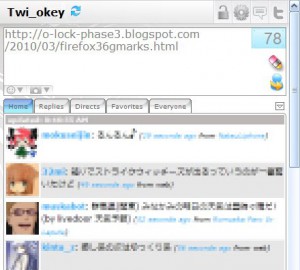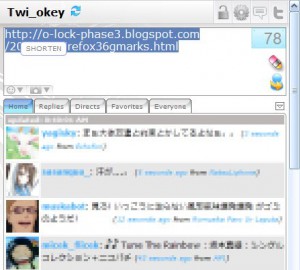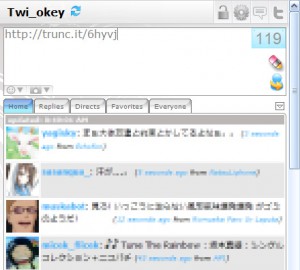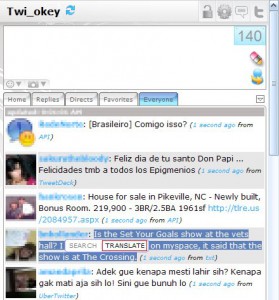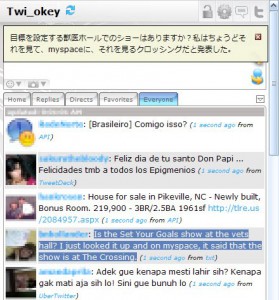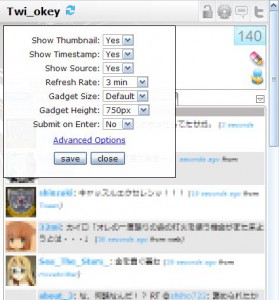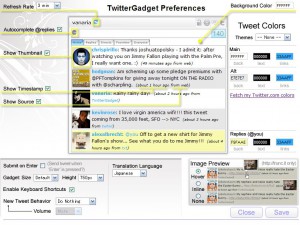URL短縮
URL短縮機能を使うには、まずURLを文字入力欄に記入してから
URLをドラッグすると[SHORTEN]というボタンが浮き上がってくるので
それをクリックするとURLが短縮されます。
翻訳
海外のユーザーのつぶやきを翻訳したいときは、タイムラインの文章をドラッグすると
[SEARCH | TRANSLATE]というボタンが浮き上がってくるのでTRANSLATEをクリックすると
上に翻訳された文章が表示されます。
そうそう、翻訳機能はあらかじめオプションで翻訳後の言語を日本語に設定しておく必要があります。
右上の歯車のアイコンのセッティングをクリックすると簡易セッティングウィンドウが出るので Advanced Options をクリック。
ポップアップウィンドウで詳細設定画面が開くので下部真ん中あたりの Translation Langage で Japanese を選択して右下の Save をクリック。
これで日本語に翻訳されるようになります。
ちなみにこの詳細設定画面では、文字色や背景色の変更その他色々できますがあまり重要ではないし各自の好みなので詳しい説明は省きます。けど、自動更新の時間やEnterキーで投稿するかしないかの設定は確認しておくといいと思います。
≫ 使い方一覧に戻る